Recenze Vidma Screen Recorder: Je to nejlepší Screen Recorder
Nahrávání obrazovky je cenné pro mobilní telefony při zachycování aktivit na obrazovce. Některé staré verze telefonu však k tomu potřebují aplikace jako Vidma Screen Recorder. Ale vyplatí se to používat? Vidma Screen Recorder poskytuje vysoce kvalitní video, které umožňuje všem uživatelům Androidu hladký a stabilní záznam. co víc? Pokračujte ve čtení, abyste viděli kompletní recenze Vidma Screen Recorder, včetně některých uživatelských recenzí a programu, který dobře funguje jako náhrada.
Seznam průvodců
Část 1: Krátké představení Vidma Screen Recorder Část 2: Důvěryhodné recenze Vidma Screen Recorder Část 3: Nejlepší alternativa Vidma Screen Recorder Část 4: Nejčastější dotazy o Vidma Screen RecorderČást 1: Krátké představení Vidma Screen Recorder
Vidma Screen Recorder je bezplatná nahrávací aplikace pro zařízení Android, která je vhodná pro ty, kteří nemají vestavěný rekordér. Být bezplatný převaděč neznamená, že tato aplikace u svých videí nenabízí žádný vodoznak. Můžete také přistupovat ke všem zkratkám na hlavní obrazovce! Přizpůsobitelná nastavení navíc patří k nejpozoruhodnějším funkcím rekordéru Vidma, kde můžete změnit nastavení videa a zvuku, abyste získali požadovanou kvalitu.
Co dalšího můžete od tohoto rekordéru obrazovky Android očekávat? Na rozdíl od jiných aplikací, které vyžadují čas, si tuto můžete stáhnout po dobu až sekund. Pro hladký průběh instalace však musíte zajistit stabilní připojení k internetu. Kromě toho je ve Vidmě podporováno nahrávání interního i externího zvuku. Toto je užitečné při nahrávání vašeho hlasu, abyste mohli mluvit, zatímco současně nahráváte zvuky ostatních. Kromě těchto funkcí je také možné zapnout webovou kameru a nahrávat. Tímto způsobem bude na obrazovce zaznamenán váš obsah i obličej.
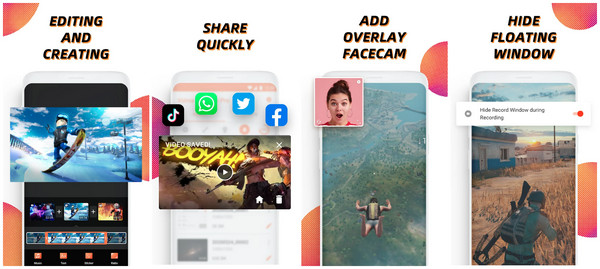
Další skvělá věc na rekordéru Vidma je, že má jinou verzi. Pro telefony, které mají nižší rychlost a schopnosti, si můžete stáhnout a získat alternativu s názvem Vidma Lite – verzi, která odpovídá výkonu starší verze Androidu. Můžete jej také použít k záznam obrazovky na iPhone 12 nebo starší verze bez zahřívání telefonu. Níže jsou uvedeny některé z hlavních funkcí poskytovaných aplikací, které vás mohou vést ke stažení záznamníku obrazovky.
Proč Vidma vyniká?
- Videorekordér, který je plně nabitý nástroji pro úpravu videa.
- Přeloženo do více než 20 jazyků, což uživatelům poskytuje snadný přístup.
- Plovoucí okno vám během nahrávání umožňuje pořídit snímek obrazovky, přidat anotaci a nastavit další nastavení.
- Po dokončení úprav je podporováno sdílení na různých platformách.
Část 2: Důvěryhodné recenze Vidma Screen Recorder
Přestože Vidma Screen Recorder obsahuje funkce, které jsou užitečné při nahrávání, stále má své nevýhody. A zde se podíváme na jeho klady a zápory na základě zpětné vazby jejich zákazníků. Videorekordér Vidma na Google Play provedl 828 tisíc recenzí s celkovým hodnocením 4,6. Jdeme do toho!
- Profesionálové
- Pro začátečníky jsou přizpůsobitelná nastavení oblíbená, pokud si udrží požadovanou kvalitu.
- Nevýhody
- Někteří vidí reklamy dlouho a jejich přeskočení trvá dlouho, což uživatele frustruje. Kdykoli je nesprávně upravíte, budete se také zaseknout při sledování reklam.
Navíc nejzkušenější aplikace padá a několik pokusů o konečné zobrazení hlavní obrazovky. A když k tomu dojde, mobilní telefony se budou zpožďovat nebo mít závady na obrazovce.
Navíc po nahrání je nepříjemné a šokující, že vaše video ani neexistuje, když se ho pokoušíte upravit.
Další věcí na rekordéru Vidma je to, že má příliš mnoho omezených funkcí, které vyžadují, abyste si šli koupit prémii, abyste mohli dělat spoustu věcí. Musíš odstranit vodoznak z videa pokud používáte bezplatnou verzi.
Část 3: Nejlepší alternativa Vidma Screen Recorder
Po kontrole Vidma Screen Recorder je nutné mít více možností, pokud se vám nelíbí výkon nástroje. Nezapomeňte přidat AnyRec Screen Recorder do vašeho seznamu dnes nejlepšího softwaru pro nahrávání obrazovky. Je to vynikající program pro nahrávání aktivit na obrazovce, dokonce i na mobilu, s možností Záznamník telefonu. Na rozdíl od rekordéru Vidma se při exportu nahraného videa nesetkáte s žádnými vodoznaky. AnyRec Screen Recorder také nabízí mnohem více nástrojů pro úpravy a poznámky.

Má Phone Recorder, který vám umožní zrcadlit obrazovku iPhone/Android do PC/Mac.
Jsou podporovány výběry oblastí záznamu, jako je Celá obrazovka a Vlastní.
Přidávání kreseb v reálném čase během nahrávání lze provádět během nahrávání.
Flexibilně ukládejte nebo sdílejte video/audio soubory a snímky obrazovky.
Bezpečné stahování
Bezpečné stahování
Krok 1.Po spuštění „AnyRec Screen Recorder“ přejděte na hlavní obrazovce na možnost „Phone Recorder“.
Bezpečné stahování
Bezpečné stahování
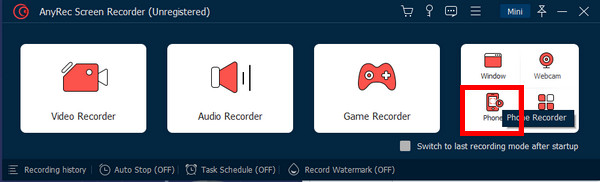
Krok 2.Jako typ zařízení je potřeba vybrat, zda používáte zařízení se systémem iOS nebo Android. Následující krok bude záviset na vašem zařízení.
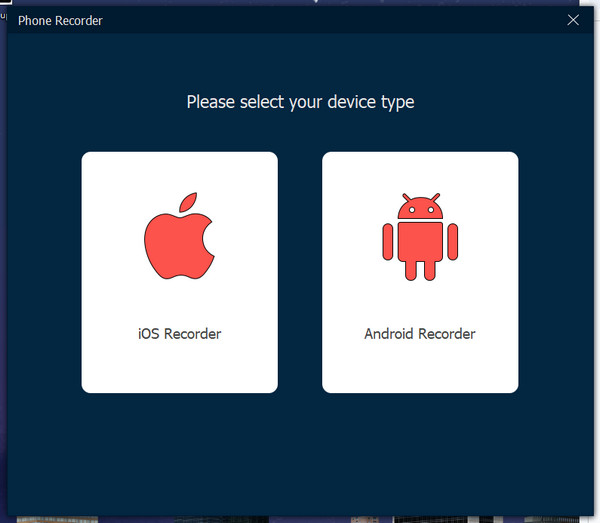
Krok 3Ujistěte se, že váš telefon a počítač jsou připojeny ke stejné síti iPhone. Zapněte „AirDrop“, klepněte na „Zrcadlení obrazovky“ a najděte „AnyRec Screen Recorder“.
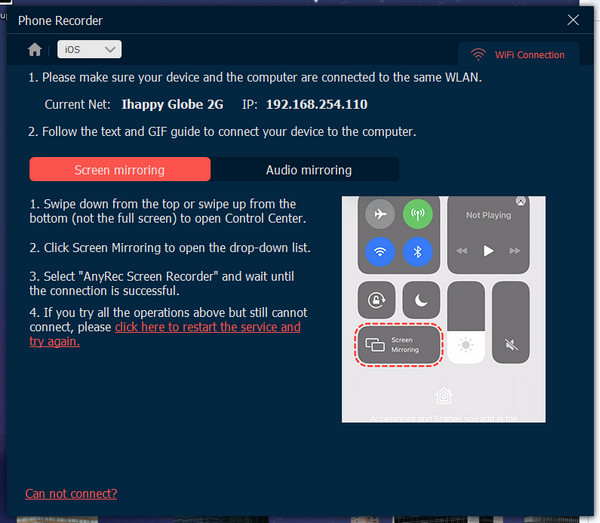
Krok 4.Stáhněte si Fonelab Mirror do svého zařízení pro uživatele Androidu. Poté klepněte na „Detekovat“ nebo jako alternativu použijte možnosti „PIN“ nebo „QR Code“.
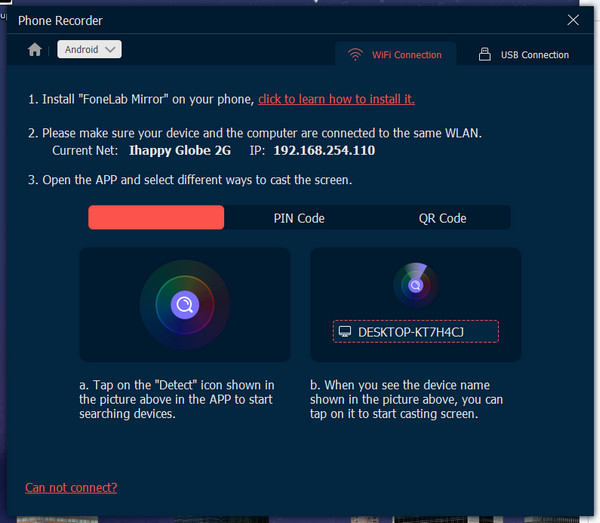
Bezpečné stahování
Bezpečné stahování
Část 4: Nejčastější dotazy o Vidma Screen Recorder
-
Mohu přidat hudbu pomocí Vidma Screen Recorder?
Ano. Naštěstí Vidma podporuje přidání vaší hudby do nahraného videa, jakmile jej upravíte. Poté můžete původní hlasitost zvýšit nebo snížit.
-
Jaký OS Android je podporován rekordérem Vidma?
V současné době lze aplikaci stáhnout na systémy Android 5 a vyšší. Některé funkce je však třeba opravit na níže uvedených 10.
-
Podporuje Vidma přidávání textů?
Ano. Texty vedle nálepek lze přidat v procesu úpravy videa po obrazovce nahrávání, ale ty jsou v bezplatné verzi aplikace omezeny.
Závěr
Tento Recenze Vidma Screen Recorder pomohly rozhodnout, zda je nástroj dobrý, ale bez stažení a vyzkoušení aplikace to nepoznáte. Pokud se vám to nelíbí, nezapomeňte si pořídit AnyRec Screen Recorder. Kromě toho, že jde o nástroj pro nahrávání na PC, může také nahrávat obrazovky mobilních zařízení pomocí svého Phone Recorder jako alternativy Vidma Screen Recorder. Spousta funkcí a výkonných možností vás šokuje, jakmile je vyzkoušíte. Nenechte si je ujít!
Bezpečné stahování
Bezpečné stahování
